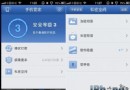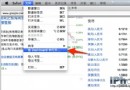iPhone藍牙不可用怎麼辦
iPhone藍牙不可用怎麼辦?下面 小編給大家分享下解決辦法。
1.通過對以上內容的了解,大家是不是知道iPhone 藍牙不可用怎麼解決了呢,如果還有關在使用藍牙的時候,當遇到 iPhone 不能與藍牙設備連接時,請先關閉 iPhone 上的藍牙功能,再將其打開,看看是否可以正常連接。
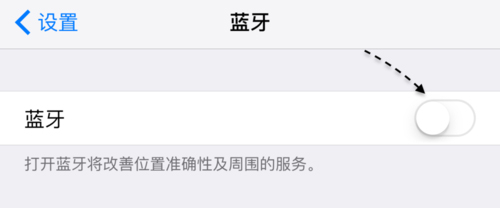
2.接下來再點擊當前無法連接的藍牙設備,如果順利的話,可以正常連接。
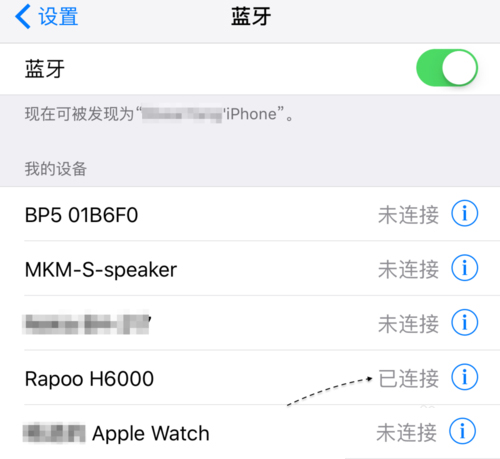
3.有時候會出現這樣的情況,就是在之前可以正常連接的藍牙設備,突然一時間不能連接了。此時可以嘗試先刪除 iPhone 上的藍牙設備連接信息,在 iPhone 上進入藍牙設備列表,點擊當前不能正常連接的設備右側的【信息】圖標。
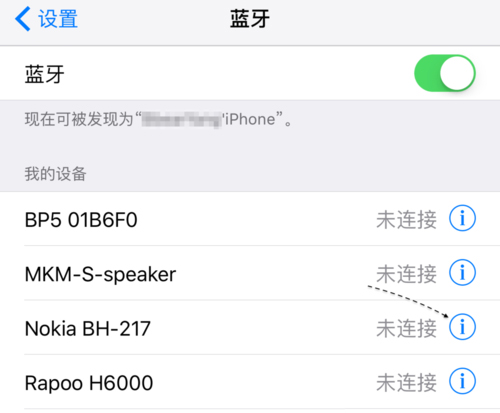
4.接下來在藍牙設備界面中,請點擊【忽略此設備】一欄,如圖所示
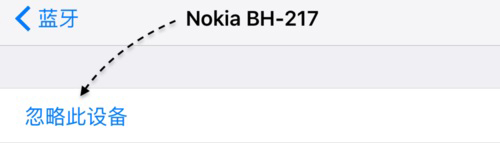
5.隨後再點擊底部彈出的【忽略設備】按鈕,確認即可刪除。
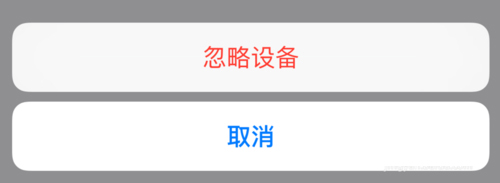
6.當刪除了之前連接過的藍牙設備以後,若再想與之連接的話,此時需要讓藍牙設備進入配對模式。一般的藍牙設備,通過長按電源開關,指示燈閃爍即可進入配對模式。當然不同的藍牙設備,進入的方法可能不太一樣,具體請見藍牙操作說明書。

7.當藍牙設備進入配對模式以後,接下來請在藍牙列表中看是否可以發現新的藍牙設備。如下圖所示,當前發現一個新設備,點擊即可進行配對連接。
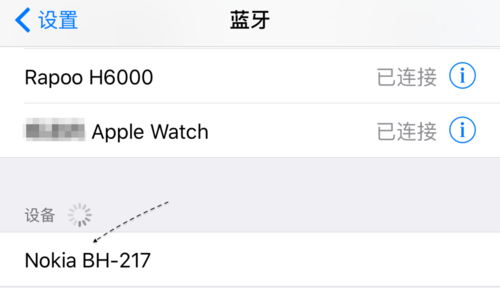
8.如下圖所示,此時顯示藍牙設備已經與 iPhone 正常連接成功了。
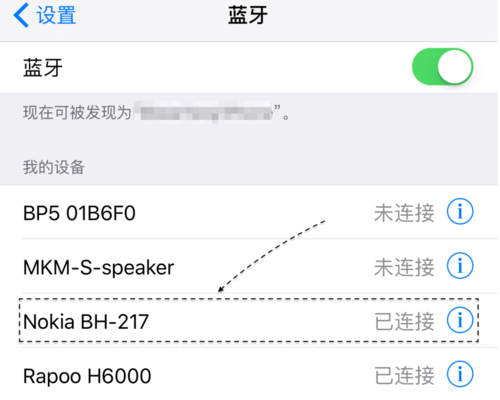
9.此外對於 iPhone 而言,如果當前有新 iOS 系統固件,也可以嘗試更新固件系統以後,再嘗試與藍牙進行連接。在【設置-通用-軟件更新】中,可以檢測當前最新的固件系統。
如果是硬件故障的話,一般 iPhone 出現藍牙故障的機率比較少,所以可以把焦點放到藍牙設備上。可以先嘗試更換其它的藍牙設備與 iPhone 連接,如果可以成功連接的話,那就是說明之前不能連接的藍牙設備有問題。
- iOS獲得以後裝備型號等信息(全)包括iPhone7和iPhone7P
- xcode8提交ipa掉敗沒法構建版本成績的處理計劃
- Objective-C 代碼與Javascript 代碼互相挪用實例
- iOS開辟之UIPickerView完成城市選擇器的步調詳解
- iPhone/iPad開辟經由過程LocalNotification完成iOS准時當地推送功效
- iOS法式開辟之應用PlaceholderImageView完成優雅的圖片加載後果
- iOS Runntime 靜態添加類辦法並挪用-class_addMethod
- iOS開辟之用javascript挪用oc辦法而非url
- iOS App中挪用iPhone各類感應器的辦法總結
- 實例講授iOS中的UIPageViewController翻頁視圖掌握器
- IOS代碼筆記UIView的placeholder的後果
- iOS中應用JSPatch框架使Objective-C與JavaScript代碼交互
- iOS中治理剪切板的UIPasteboard粘貼板類用法詳解
- iOS App開辟中的UIPageControl分頁控件應用小結
- 詳解iOS App中UIPickerView轉動選擇欄的添加辦法